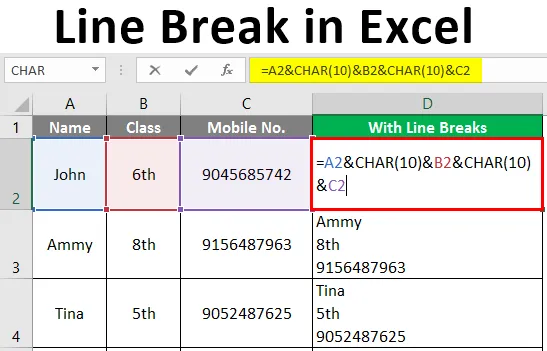
Linjeafbrydelse i Excel (indholdsfortegnelse)
- Introduktion til Line Break i Excel
- Metoder til indsættelse af linjeafbrydelser
Introduktion til Line Break i Excel
Faktisk tænker vi ikke på linjeskift, mens vi bruger dem. De bruges i mange situationer, f.eks. Når vi skriver e-mail eller sender noget på sociale medier eller starter et nyt afsnit om MS Powerpoint eller MS-ord osv. De er nemme at tilføje i de fleste programmer, og for dette er det eneste, vi skal gøre er at trykke på Enter på dit tastatur. Men dette fungerer ikke i Excel. Hvis vi nogensinde prøver at tilføje en linjeskift i Excel ved at trykke på ENTER, går vi til den næste celle i vores regneark. Det virker som umuligt. Men bekymre dig ikke om det.
Metoder til indsættelse af linjeafbrydelser
Her har vi to metoder til at tilføje linjeskift i Excel.
- Ved at bruge tastaturgenvejen
- Ved at bruge formel
Metode nr. 1 - Ved hjælp af tastaturgenvej
For dette skal du dobbeltklikke på cellen og derefter bringe markøren, hvor du vil indsætte linjeskiftet. Brug derefter tastaturgenvejen ALT + ENTER., Dette tilføjer et linjeskift til højre for markøren. Her har vi en simpel tastaturgenvej til at tilføje linjeskift i en hvilken som helst celle i Excel. Tryk på Alt + Enter (Ctrl + Option + Enter for Mac). Dette indstiller automatisk indpakning af tekst til cellen.
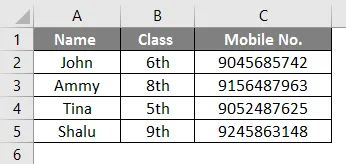
I dette eksempel ønsker vi linjeskiftet i celle A5. Så dobbeltklikker vi på cellen og bringer markøren (efter “a”), hvor vi vil have linjeskiftet og trykke på “ALT + ENTER”. Så får vi et resultat.
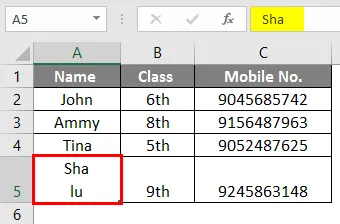
Tilsvarende kan vi indsætte linjeskift i enhver celle. Antag, at vi vil tilføje en linjeskift efter den anden "m" i cellen A3.
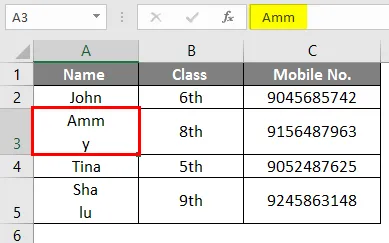
For dette skal vi dobbeltklikke på cellen A3 og bringe markøren efter andet “m”, og derefter trykke på Alt + Enter. Nu har vi et andet eksempel.
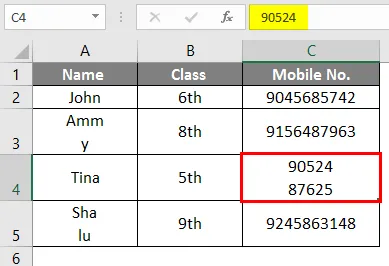
Her har vi indsat linjeskiftet efter fem cifre på mobilnummer. i celle C4. Men når vi skal gøre det samme i et antal celler, er denne metode tidskrævende og ikke effektiv. I dette tilfælde bruger vi en formel til at tilføje en linjeskift.
Metode nr. 2 - Ved at bruge formel
Når vi skal indsætte linjeskift i mange celler i Excel, kan vi ikke bruge en tastaturgenvej. I dette tilfælde er vi nødt til at bruge en formel til at indsætte linjeskiftet.
Formel:
=”Text” & TEGN (10) &”tekst”
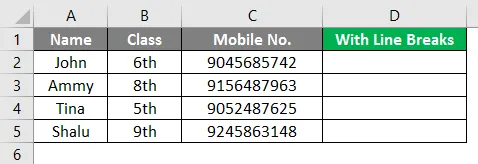
I den ovennævnte skriftlige formel for at tilføje en linjeskift bruger vi sammenkædningsoperatøren med CHAR-funktionen. CHAR-funktionen returnerer resultatet baseret på ASCII-koden, som er en karakterkode. Her har vi nogle eksempler til at forklare brugen af denne formel.
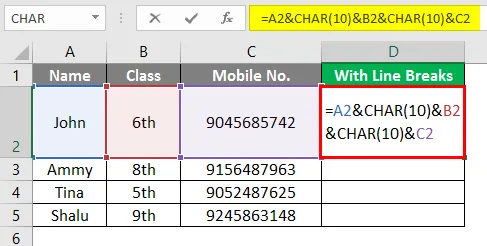
I det viste eksempel ønsker vi at skrive teksten fra celle A2, B2 og C2 med linjeskift i D2. For dette skal du først aktivere indpakningstekst og derefter bruge formlen “= A2 & CHAR (10) & B2 & CHAR (10) & C2”.
Den ovenfor skrevne formel limer teksten, der vises i A2, B2 og C2, ved hjælp af ampersand, som er sammenkædningsoperatøren i MS Excel. Vi får resultatet.
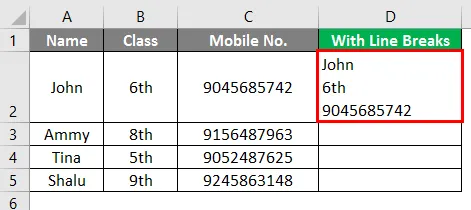
I det viste eksempel ønsker vi at skrive teksten fra celle A3, B3 og C3 med linjeskift i D3. For dette skal du først aktivere indpakningstekst og derefter bruge formlen “= A3 & CHAR (10) & B3 & CHAR (10) & C3”.
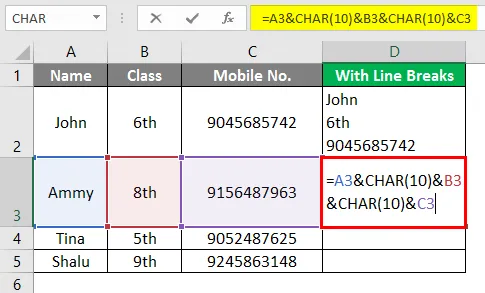
Tegnfunktionen i denne formel kombinerer således teksten, der vises i A3, B3 og C3. Vi får resultatet.
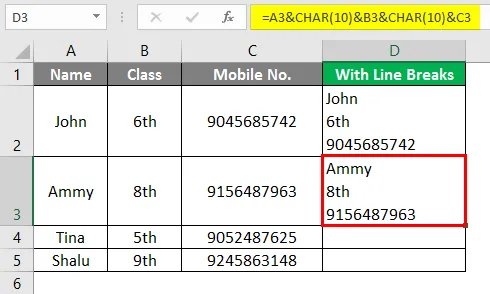
I dette viste eksempel ønsker vi at skrive teksten fra celle A4, B4 og C4 med linjeskift i D4. For dette skal du først aktivere indpakningsteksten og derefter bruge formlen “= A4 & CHAR (10) & B4 & CHAR (10) & C4”.
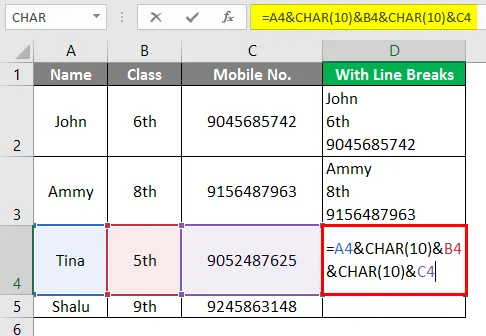
Således kombinerer tegnfunktionen i denne formel teksten, der vises i A4, B4 og C4, og vi får resultatet.
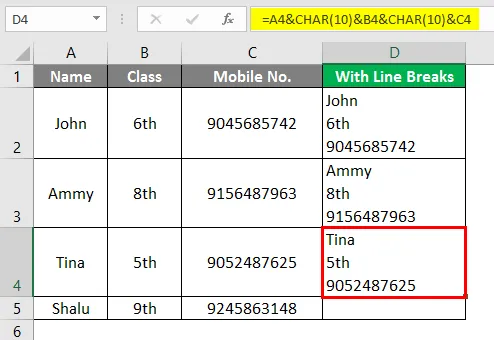
I dette viste eksempel ønsker vi at skrive teksten fra celle A5, B5 og C5 med linjeskift i D5. For dette skal du først aktivere indpakningsteksten og derefter bruge formlen “= A5 & CHAR (10) & B5 & CHAR (10) & C5”.
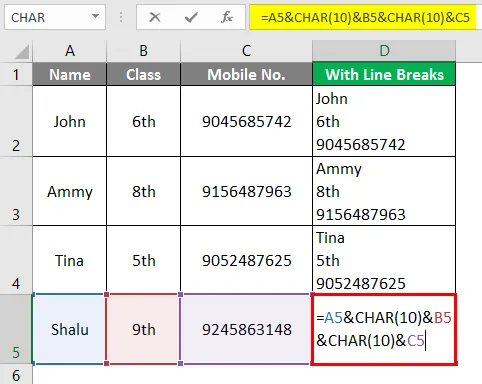
Således kombinerer tegnfunktionen i denne formel teksten, der vises i A5, B5 og C5, og vi får resultatet.
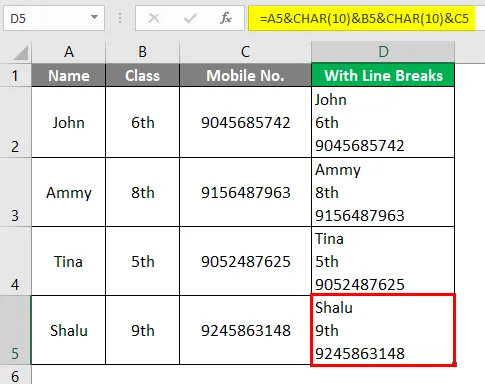
Konklusion
ASCII står for American Standard Code for Information Interchange. Line Feed betyder at flytte markøren til begyndelsen af næste linje Men husk at indsætte linjeskiftet i MS Excel, først skal vi aktivere Wrap Text ellers foretager CHAR-funktionen ingen ændringer i resultatet. Og for dette skal du vælge cellen med formlen og derefter gå til Hjem og derefter Justering og Indpak tekst. Hvis du bruger Mac, skal du bruge 13 i stedet for 10 som et argument for CHAR-funktion, der repræsenterer "vognretur". Vognretur bringer markøren til begyndelsen af den aktuelle linje.
Ting at huske på Line Break i Excel
- Tastaturgenvej er en god måde at indsætte linjeskift i lille nr. af celler, men for at tilføje et linjeskift i et stort antal celler skal du bruge CHAR-funktion.
- CHAR-funktion returnerer resultatet på basis af en karakterkode.
- Det bruger parameter 10 til windows og 13 til Mac. Her repræsenterer 10 "linjefoder" og 13 repræsenterer "vognretur".
- Lie Feed betyder at flytte markøren til den næste linje og Car Return Return betyder at flytte markøren til begyndelsen af den aktuelle linje.
- Når vi bruger en genvej, aktiveres den Wrap Text automatisk.
- MS Excel aktiverer ikke indpakningsteksten af sig selv, når vi bruger formlen til at tilføje en linjeskift. Vi skal aktivere det manuelt.
Anbefalede artikler
Dette er en guide til Line Break i Excel. Her diskuterer vi Sådan indsættes Line Break i Excel sammen med praktiske eksempler og downloadbar excel-skabelon. Du kan også gennemgå vores andre foreslåede artikler -
- Brug af jokertegn i Excel
- Excel-indsættelsesknap
- NPER-funktion i Excel
- MAX-formel i Excel